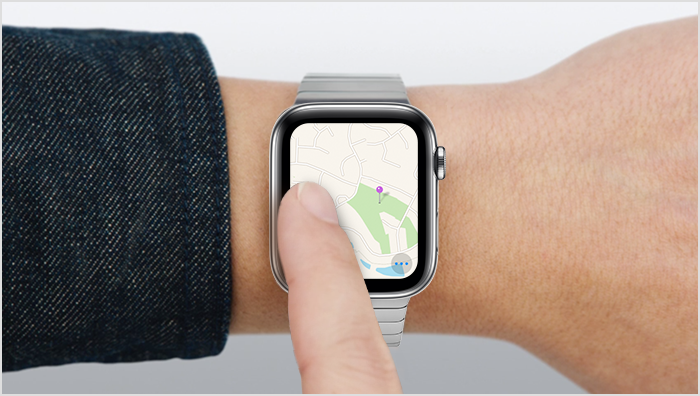дигитал кровн в эпл вотч что такое
Описание инструмента Digital Crown в Apple Watch простыми словами, основные функции, разблокировка
Digital Crown в Apple Watch – это такой базовый инструмент управления, визуально напоминающий заводную головку механических часов, а технически выполняющий колоссальное количество функций в загружаемых из App Store приложениях и непосредственно при взаимодействии с операционной системой WatchOS.
Вызов Siri
Фирменный голосовой помощник Apple помогает с поиском нужного маршрута, отправляет сообщения, читает недавние новости в мессенджерах и даже ищет музыку при первом же запросе. Вариантов вызвать Siri два – с помощью фразы «Привет, Siri» или же продолжительным нажатием на Digital Crown. Если с вызовом ассистента возникли проблемы, то стоит заглянуть в настройки в приложении Apple Watch на iPhone и в разделе «Siri», выбрать подходящие режимы реагирования.
Режим «Плавания»
Даже первая версия «умных часов» защищена от пыли и влаги и спокойно переживает «мытье посуды» или же «грязную работенку» на заднем дворе. А вот начиная со второй и третьей серии Apple Watch научились переходить в режим «Плавания», а затем – возвращаться обратно в строй, путем удаления лишней влаги, попавшей в корпус.
Работает подобная процедура следующим образом – прокрутить колесико для перевода часов в активное положение (появится циферблат и некоторая системная информация), затем провести по дисплею для отображения пункта управления, а после – выбрать «Блокировку воды». Последний этап – поставить часы набок и еще раз повернуть Digital Crown для удаления влаги из динамика. Результат проявляется уже через 10 секунд!
Смена циферблата
Индивидуальная настройка «внешности» интерфейса у WatchOS связана с выбором циферблата: доступных вариантов предостаточно – и научно-фантастические меню с красочными уведомлениями, и незатейливые «мультяшки» и стильные классические надстройки, предназначенные для серьезных бизнесменов и специалистов.
Вне зависимости от выбора доступ к циферблатам открывается лишь при использовании Digital Crown: 1 раз нажать, затем переместить палец на экран и удерживать на доступном циферблате, а после – листая меню вправо или влево, найти подходящую настройку. При желании можно выбрать и дополнительные параметры – установить новые показатели активности, добавить мероприятия или же текущую дату.
Снять скриншот с экрана
Подобная функция представлена и на iPhone, и на iPad и на iPod Touch и, как и в случае с часами, работает при одновременном нажатии двух кнопок. На смартфонах, планшетах и плеерах необходимо нажать кнопку блокировки и качельку, увеличивающую громкость. На Apple Watch – Digital Crown и кнопку, расположенную чуть ниже. Узнать, закончилась ли процедура так, как должна, поможет неяркая вспышка. Результат добавиться в «Галерею», а уже оттуда – в iCloud, если установлены правильные настройки синхронизации и сопряжения с iPhone.
Навигация
Если при работе с двумя приложениями появилась необходимость между ними быстро переключаться, то на Digital Crown необходимо нажать дважды (быстро, без промедлений). В итоге, операционная система WatchOS позволит, к примеру, просматривать недавнюю физическую активность, а заодно – изучать данные, доступные в браузере или GPS-навигаторе.
Если переключаться не нужно, но захотелось вернуться на главный экран, то нажать на Digital Crown стоит единожды.
Универсальный доступ
Целый раздел интерфейса разработчики посвятили функции Voice Over, которая проговаривает голосовыми командами информацию и события, происходящие на экране мобильных часов. Функция жизненно необходима людям со слабым зрением и, таким образом, купертиновцы старательно помогают наслаждаться полноценной жизнью даже тем, кто не способен разглядеть интерфейс.
Для активации Voice Over необходимо трижды нажать на Digital Crown (если активация не произошла, придется заглянуть в настройки приложения Apple Watch на iPhone и во вкладке «Мои часы» – «Универсальный доступ», перевести ползунок в активное положение, а заодно задать параметры громкости и скорости воспроизведения голосовых подсказок).
Когда функция Voice Over активна, каждое действие с Apple Watch будет отображаться не на экране и в рамках интерфейса, а проговариваться голосовыми командами (какое меню выбрано, текущее местоположение на карте, недавние события и приближающиеся мероприятия, даты, адресованные текстовые сообщения, статус тренировок и недавних звонков). И еще – вовремя Voice Over, как и на iPhone, iPad или iPod Touch, меняется способ взаимодействия с интерфейсом – привычные «разовые» клики, станут двойными: сначала для голосового воспроизведения, а после – для подтверждения перехода.
Для отмены действия Voice Over достаточно двумя пальцами нажать на экран.
Что такое Digital Crown в Apple Watch
время чтения: 6 минут
После приобретения часов от Apple приходится тратить какое-то время на изучение главных приложений, разбираться с тем, как часы работают, и учиться управлять этим умным устройством. Появляются и вопросы: Digital Crown в Apple Watch, что это такое, как этот инструмент применять, как его удобнее использовать.
Внешне этот гаджет похож на стильные механические часы. Колесико Digital Crown в Apple Watch имитирует заводную головку, но не такую примитивную, как у механических часов, а способную выполнять множество полезных функций — Digital Crown для этого и предназначена. На Apple Watch работают сотни приложений, в большинстве из них Digital Crown — базовый инструмент управления.
Колесико Digital Crown можно нажимать и поворачивать, с этими действиями связаны различные функции управления устройством.
Использование в режиме «Плавание»
Часы сделаны из высокотехнологичных материалов, их применение позволяет носить гаджет без опасения поцарапать его или намочить. Устройство не нужно снимать во время занятий спортом или мытья посуды.
Гаджет второй и третьей серии можно использовать даже во время занятий плаванием. Для этого нужно включить режим «Плавание», в нем выбрать настройки для бассейна или водоема. В начале тренировки часы перейдут в особый режим, не позволяющий дисплею реагировать на нажатия.
После тренировки необходимо полностью удалить воду, попавшую в устройство.
Вызов Siri
Пользователи техники Apple могут управлять своими гаджетами с помощью встроенного интеллектуального голосового помощника Siri. Цифровой ассистент умеет выполнять множество функций, например, делать вызовы, отправлять СМС и iMessage, предлагать маршруты, искать информацию в интернете и др.
Чтобы использовать Siri в часах, для начала нужно на сопряженном iPhone в системном меню «Настройки» выбрать раздел «Siri и Поиск» и в нем проверить, включена ли функция отслеживания фразы «Привет, Siri». После этого на часах необходимо открыть меню «Настройки», найти подраздел «Siri» и включить режим реагирования на фразу «Привет, Siri».
Помощника можно вызвать, если нажать и несколько секунд подержать колесико, на дисплее появится иконка Siri, после этого колесико можно отпустить и произнести свой запрос.
Есть возможность вызвать ассистента голосом, для этого надо взмахнуть рукой и произнести «Привет, Siri», а после задать вопрос. Вместо взмаха рукой можно коснуться дисплея часов, это действие выведет их из режима сна, и гаджет будет готов среагировать на приветственную фразу.
На умных часах первого и второго поколения помощник выводит ответную информацию на экран, а в моделях третьей серии может еще отвечать вслух.
Смена циферблатов
Apple Watch дают владельцу возможность персонализировать дизайн и цвет циферблата. Чтобы выбрать внешний вид циферблата, необходимо провести по дисплею вправо или влево от одного края устройства к другому, будет предложено несколько вариантов отображения, при появлении подходящего нужно перестать пролистывать изображения.
При желании можно настроить отображение циферблата устройства.
Расширения — это небольшие дополнения от сторонних разработчиков, встраиваемые в приложения. Для изменения расширений нужно смахнуть картинку экрана влево до самого края, потом нажать на то расширение, которое нужно модифицировать, и повернуть колесико, чтобы внести нужные изменения.
Чтобы все изменения сохранились после завершения настройки, необходимо снова нажать на колесико, а затем нажать на циферблат, тогда он будет использоваться с вновь установленными опциями.
Еще есть возможность внести изменения в настройки циферблата, используя сопряженный iPhone. Это делается в приложении Watch, в разделе «Галерея циферблатов».
Сделать скриншот
Как и в смартфоне, в часах можно сделать скриншот. Чтобы сделать снимок экрана, нужно воспользоваться колесиком и кнопкой сбоку, но перед этим обязательно надо включить соответствующую функцию в iPhone. В приложении Watch в разделе «Мои часы» нужно выбрать опцию «Включение снимков экрана». После этого функция скриншотов будет доступна в часах.
Чтобы сделать снимок экрана, необходимо одновременно нажать на Digital Crown и кнопку сбоку, на дисплее появится неяркая вспышка, и будет сделан скриншот. Полученный снимок можно посмотреть в приложении «Фото» на смартфоне (раздел «Снимки экрана»).
Открыть программу / вернуться к последней открытой программе
Часы не могут работать с несколькими приложениями одновременно, но в них реализована функция повторного открытия последнего используемого приложения. Для того чтобы вызвать ранее используемую программу, нужно дважды щелкнуть по Digital Crown.
Вернуться на экран «Домой»
Если необходимо вернуться к экрану «Домой», достаточно 1 раз нажать на колесико. Когда экран находится в спящем режиме, однократное нажатие просто активирует дисплей.
Активировать VoiceOver
У Apple Watch есть встроенные опции для универсального доступа: VoiceOver, масштабирование, настройка шрифта и др. Эти функции нужно включить в настройках часов в разделе «Универсальный доступ», а также в приложении Watch на iPhone (вкладка «Мои часы», подраздел «Универсальный доступ», там же регулируются громкость и темп речи).
Если у гаджета уже включен голосовой помощник Siri, то его можно попросить включить эту опцию, используя команду «Siri, включи VoiceOver».
Функция «VoiceOver» нужна для постоянного сопровождения голосовыми комментариями взаимодействий пользователя с интерфейсом, ее можно активировать сразу после первого включения устройства. Для этого нужно 3 раза нажать на колесико.
Когда функция включена, Apple Watch будут голосом сопровождать выполнение всех действий, происходящих с устройством, например, можно будет переходить между экранами часов, не глядя на дисплей. «VoiceOver» работает на 27 языках (включая русский) и совместима с встроенными приложениями от Apple (почта, карты, календари, звонки и текстовые сообщения).
Для управления часами в режиме голосового сопровождения нужно использовать такие же жесты, как и в iPhone. В этом режиме все действия, которые раньше требовали однократного нажатия, теперь выполняются только после двух кликов, например, для запуска программ надо нажать на иконку 2 раза, а не 1.
Голосовое сопровождение можно приостановить, для этого нужно нажать на экран одновременно двумя пальцами, после такого же повторного касания голосовое сопровождение включится снова.
Чтобы информация на экране не была видна посторонним, в настройках опций на часах можно включить специальный темный режим отображения (системное меню «Универсальный доступ», раздел «VoiceOver», подраздел «Затемнение»).
Что такое Digital Crown в Apple Watch?
После покупки умных часов Apple Watch возникает вопрос – что это за колёсико сбоку под названием Digital Crown? Его название переводится как «цифровая корона», и оно более обоснованно, чем кажется с первого взгляда.
Основные функции Digital Crown
Если вы носили стандартные механические часы, то знаете, что это колесо выполняет функцию установления правильного времени. С умными часами Apple Watch действует почти та же система, но Digital Crown, помимо этого, выполняет ряд других функций:
Выход из зависшего приложения
Иногда на iWatch зависают программы. В этом случае на помощь приходит кнопка Digital Crown, отвечающая за включение и выключение девайса и позволяющая перезагрузить смарт-часы:
У кнопки Digital Crown в Apple Watch намного больше функций, чем кажется на первый взгляд. Используйте ее – и умные часы доставят вам куда больше удовольствия!
Полезные функции Digital Crown
Изначально колесико предназначено для масштабирования и прокрутки списков. Но на самом деле, функций у Digital Crown гораздо больше. Предлагаем к вниманию семь полезных лайфхаков
Активация Siri
Такая же система, как и на iPhone, – сказать часам: «Привет, Сири!» или долго удерживать колесико.
Легкое прикосновение часов к руке сигнализирует о том, что Siri активна.
Вернуться на экран «Домой»
Одно простое нажатие на Digital Crown возвращает пользователя на главный экран.
Переход к циферблатам
Когда вы перешли на домашний экран, кликните на колесико еще раз – откроется настроенный вами циферблат. Если вы этого еще не делали, покрутите его.
Возврат к последнему использованному приложению
Быстрое двойное нажатие вернет к прошлой используемой программе.
Активация Voice Over
Тройной клик на колесико включит Voice Over (приложение для людей с плохим зрением – диктор зачитывает информацию на дисплее), об этом скажет Siri.
Скриншот
Тут без боковой кнопки не обойтись. Как и на смартфоне, скрин экрана делается при одновременном нажатии на колесико и клавишу под ним.
Открытие приложения
Чтобы открыть программу, находясь на домашнем экране, нужно прокрутить Digital Crown.
Использование часов Apple Watch
В этой статье описывается, как использовать колесико Digital Crown, боковую кнопку и жесты.
Нажатие или поворот колесика Digital Crown
Нажатие боковой кнопки
Снятие ремешка Apple Watch
Кнопки фиксации ремешка находятся на тыльной стороне часов.
Сведения о том, как снять ремешок часов Apple Watch, см. в этой статье.
Быстрый просмотр экрана Apple Watch
На часах Apple Watch Series 2 или более поздних моделей и Apple Watch SE можно выводить экран из режима сна постепенно, чтобы яркость оставалась на низком уровне. Например, может потребоваться взглянуть на экран в кинотеатре.
Медленно поверните колесико Digital Crown, чтобы постепенно вывести экран из режима сна, затем поверните его в другую сторону, чтобы снова перевести экран в режим сна.
Если у вас часы Apple Watch Series 5 или более поздней модели, на экране постоянно будет отображаться актуальная информация благодаря функции Всегда вкл.
Использование жестов
Для взаимодействия с часами Apple Watch можно использовать жесты. При нажатии и удерживании пальца на экране часы выполняют различные функции.
Нажатие
Нажмите нужную кнопку или объект на экране. На моделях часов Apple Watch с функцией Всегда вкл. одно нажатие повышает яркость до максимального уровня.
Нажатие и удерживание
Нажмите на экран и не убирайте палец, чтобы сменить циферблат, отобразить параметры в приложении и выполнить другие действия.
Перетаскивание
Проведите пальцем по экрану, чтобы прокрутить меню или изменить положение ползунка.
Смахивание
Смахните вверх, вниз, влево или вправо, чтобы открыть другие экраны.
* Доступно на Apple Watch Series 2 или более поздних моделях и Apple Watch SE. Модели Apple Watch Series 1 и Apple Watch (1-го поколения) нельзя использовать для плавания. Дополнительные сведения об уровне водоупорности часов Apple Watch см. в этой статье.
20 неизвестных фишек Apple Watch. Все безумно удобные
Пользуюсь Apple Watch пять лет. За это время сменил несколько моделей умных часов Apple и изучил все их возможности вдоль и поперёк. Впрочем, это не мешает мне находить в гаджете новые фишки с завидной регулярностью. Даже сам удивляюсь.
К примеру, до недавнего времени не знал, как изменить последовательность циферблатов на самих умных часах, и делал это только с помощью своего iPhone. Что уж говорить про быструю приостановку любой тренировки кнопками.
Собрал все фишки Apple Watch, которые нашёл за последние месяцы. Уверен, о многих вы даже не догадывались.
1. Сортировать циферблаты можно просто на самих часах

Узнал про эту фишку буквально вчера
✓ Что сделать: зажмите циферблат Apple Watch, чтобы активировать меню его редактирования, а потом зажмите ещё раз, чтобы изменить последовательность циферблатов.
Всегда считал, что сортировать циферблаты можно только с помощью приложения Watch на iPhone. Как оказалось, очень сильно ошибался.
2. Заглушить звук Apple Watch можно с помощью ладони
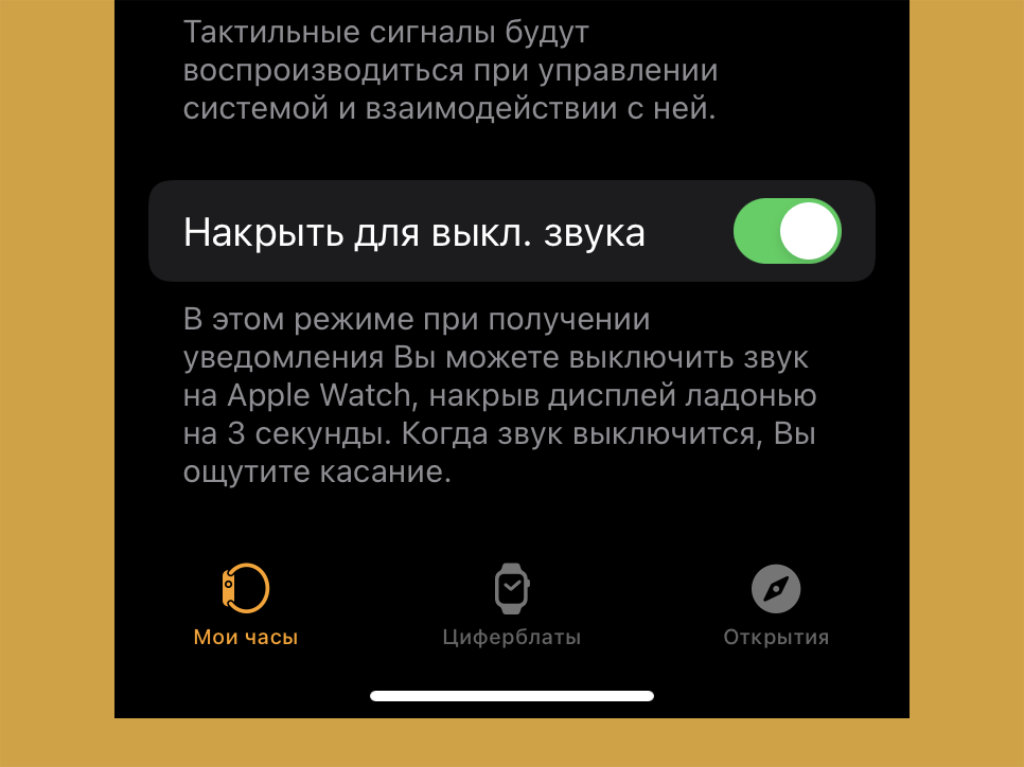
Нужно просто накрыть циферблат часов
✓ Что сделать: активируйте возможность с помощью переключателя «Накрыть для выкл. звука» в меню Watch → «Звуки, тактильные сигнал».
Очень удобно просто закрыть циферблат часов ладонью второй руки. Все их звуки тут же будут заглушены.
3. Контролировать время на часах можно сугубо тактильно
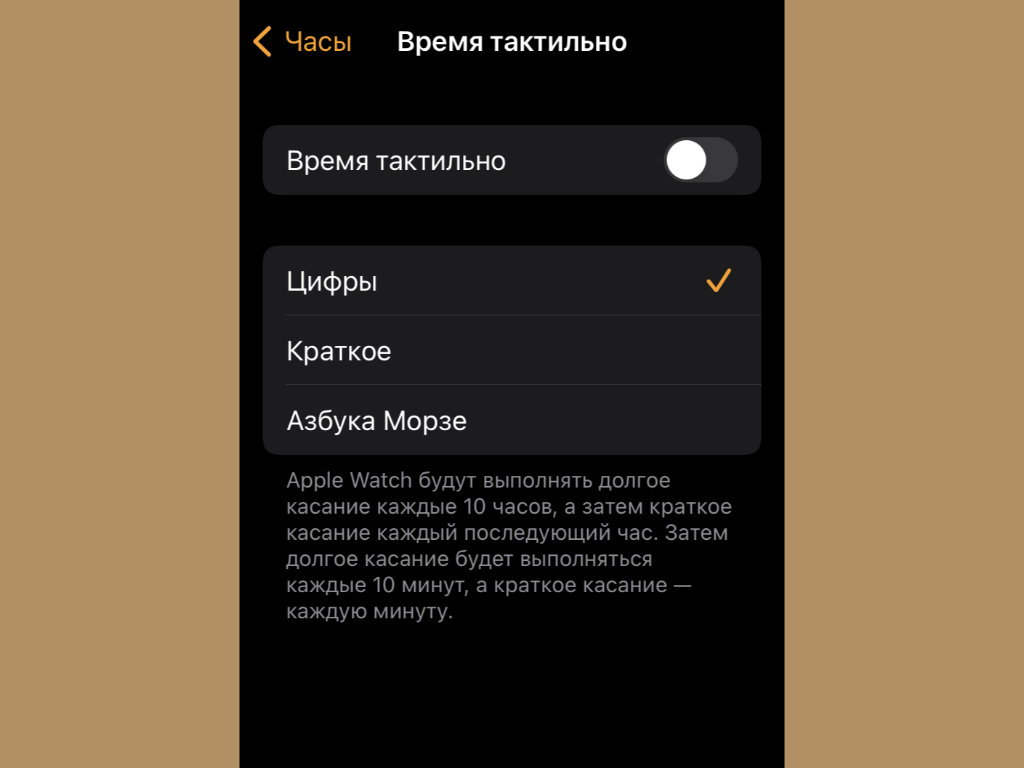
Часы будут вибрировать в руку
✓ Что сделать: включите фишку через тумблер «Время тактильно» в меню Watch → «Часы» → «Время тактильно».
Часы будут отбивать временные промежутки тактильными сигналами, и на них даже смотреть не придётся.
4. Apple Watch могут отсчитывать каждый час сигналом
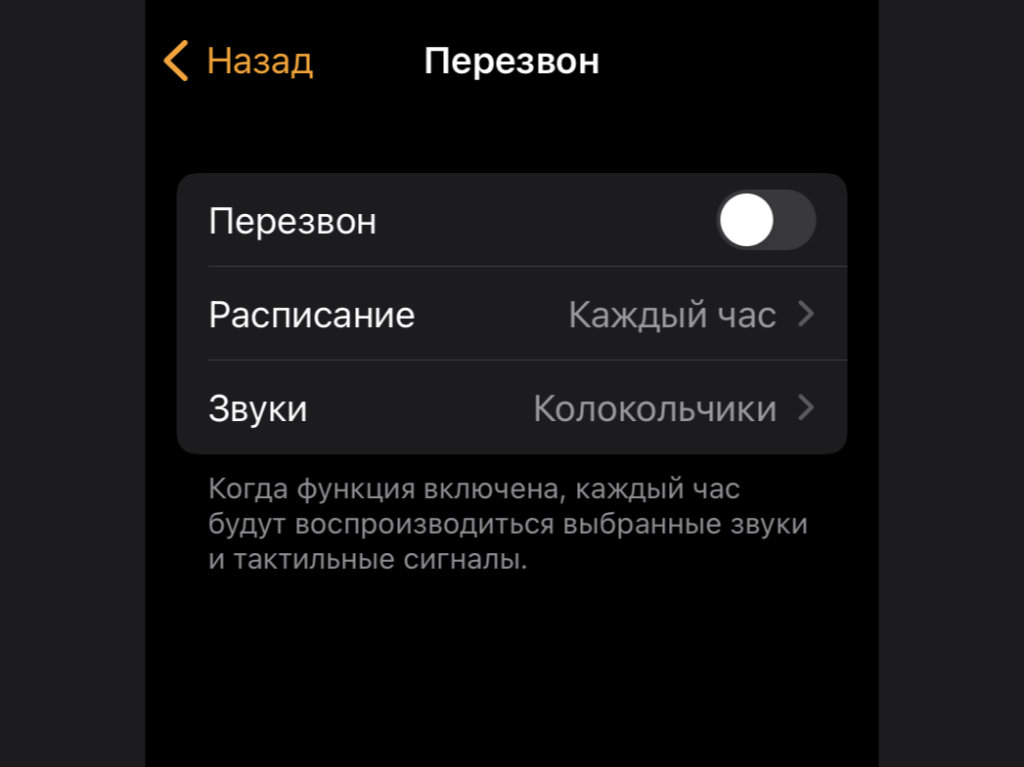
Обязательно включите эту фишку
✓ Что сделать: настройте эту возможность в меню Watch → «Универсальный доступ» → «Перезвон».
Когда часы сообщают о наступлении каждого часа, это даёт возможность заметно лучше ориентироваться во времени.
5. Вводить пароль Apple Watch можно с помощью iPhone
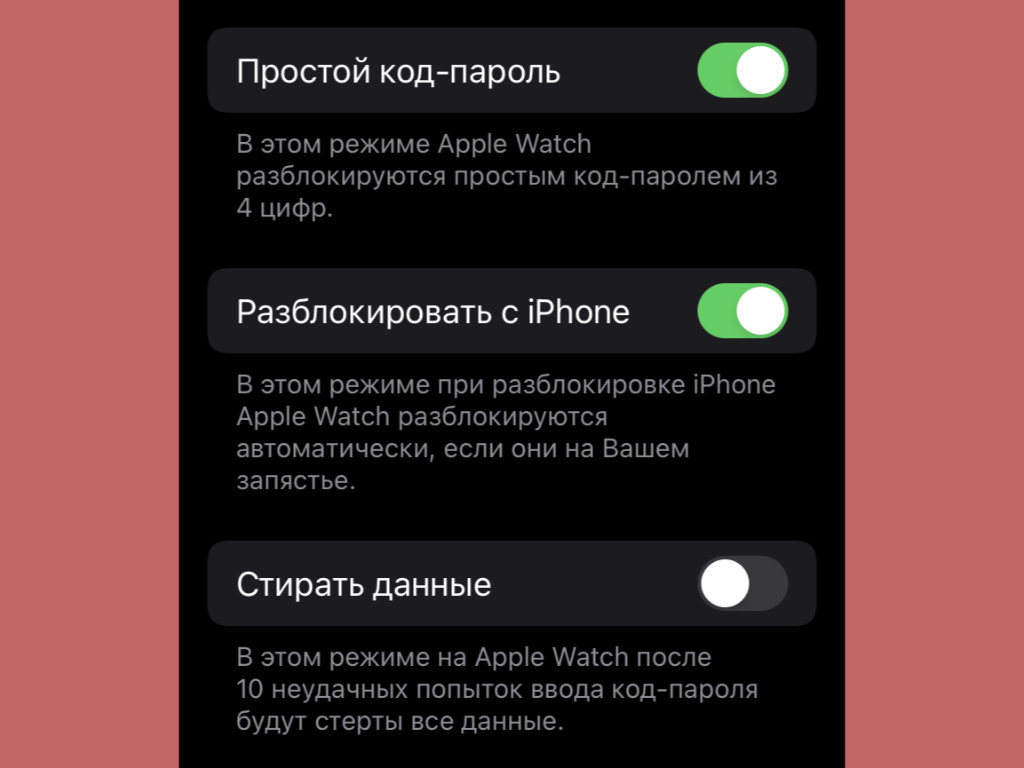
На часах это делать не нужно будет
✓ Что сделать: переведите в активное положение переключатель «Разблокировать с iPhone» в меню Watch → «Код-пароль».
Во время разблокировки смартфона одновременно также будет сниматься и пароль на умных часах.
6. Для приостановки тренировок достаточно боковых кнопок

Одного нажатия достаточно
✓ Что сделать: быстро нажмите боковую кнопку и колёсико Digital Crown во время тренировки.
Приостанавливать тренировку таким образом куда удобнее, чем искать отдельный пункт для паузы на экране.
7. Последнее активное приложение можно быстро запустить
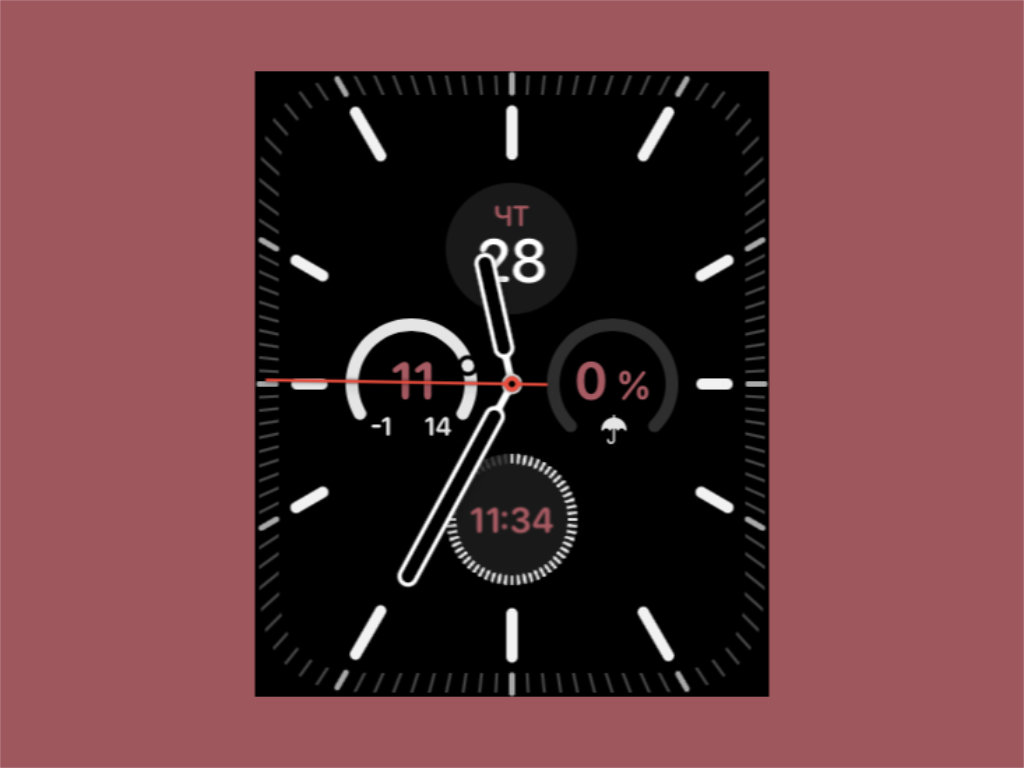
Больше не придётся искать приложение
✓ Что сделать: достаточно просто быстро дважды нажать на колёсико Digital Crown.
После использования указанного действия тут же запустится приложение, которое использовалось последним.
8. Apple Watch отлично справляются с ролью фонарика

После запуска подсветка приглушена
✓ Что сделать: запустите фонарик с помощью «Пункта управления» Apple Watch, а потом нажмите на экран и отверните часы от себя, чтобы задать максимальную мощность.
Сначала часы активируют минимальную яркость, чтобы не слепить владельца. После повторного нажатия она тут же повышается.
9. С помощью Apple Watch можно просто найти iPhone
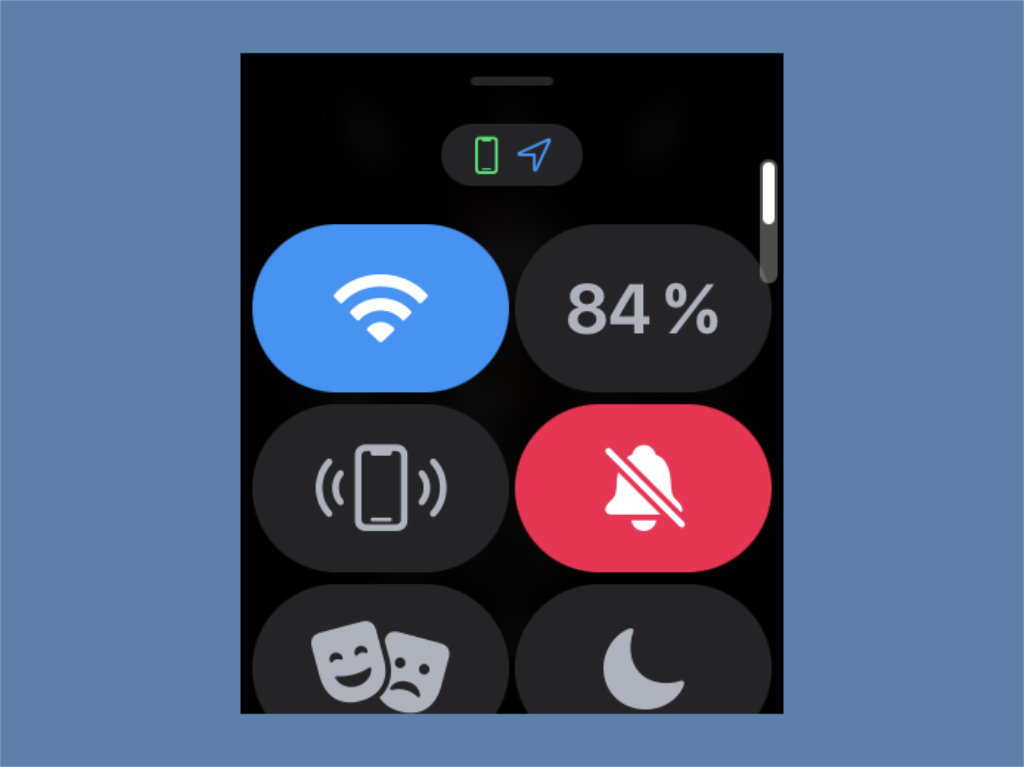
У кнопки есть два действия
✓ Что сделать: можно просто нажать на кнопку поиска iPhone в «Пункте управления», но куда более эффективно зажать этот значок на пару секунд.
Если задержать палец на соответствующей пиктограмме, смартфон не только подаст звуковой сигнал, но и будет мигать вспышкой.
10. Циферблаты умных часов Apple очень просто дублировать
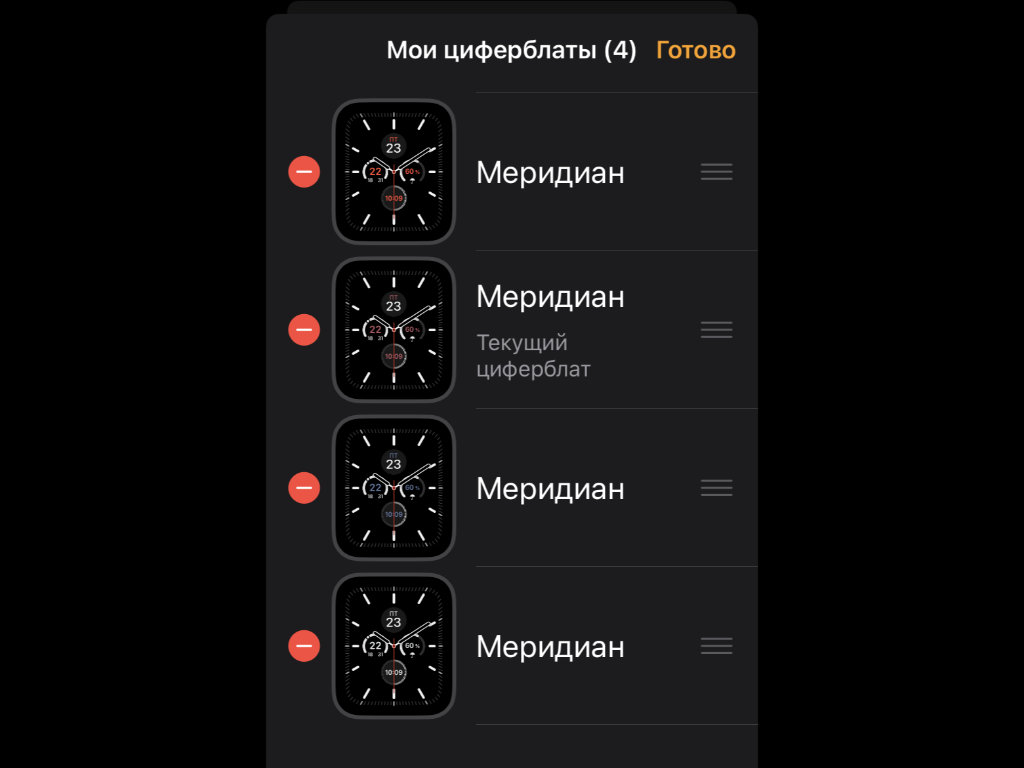
Дублирую циферблаты, чтобы изменить цвета
✓ Что сделать: откройте циферблат, который необходимо дублировать, в приложении Watch, нажмите на кнопку дополнительных действий в правом верхнем углу, сохраните его в приложение «Файлы», а затем откройте его оттуда и добавьте на часы.
Чаще всего использую один и тот же циферблат, но в разных цветах под установленный ремешок. Чтобы не настраивать все их по отдельности, в этом случае проще всего использовать подобный лайфхак для дублирования.
11. На умных часах Apple также есть функция скриншотов
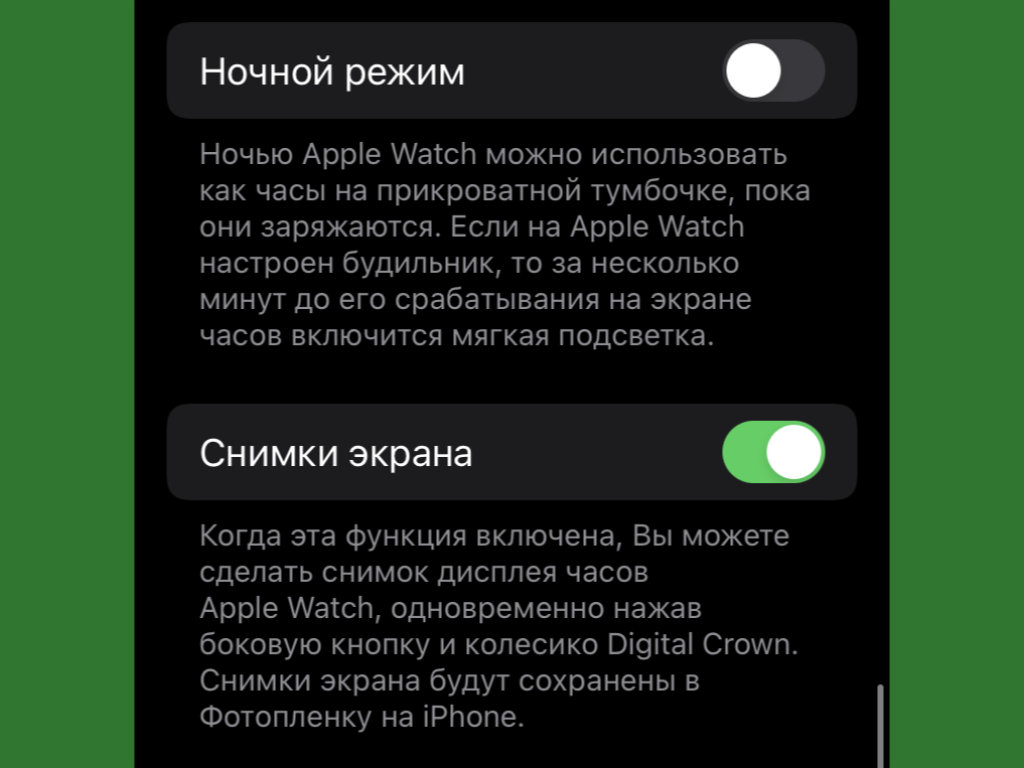
Многие вообще не знают про скриншоты
✓ Что сделать: сделать снимок экрана можно с помощью одновременного нажатия боковой кнопки и колёсика Digital Crown — активировать эту возможность получится с помощью переключателя «Снимки экрана» в меню Watch → «Основные».
Как оказалось, далеко не все вообще знают, что на часах есть функция снимков экрана. А она бывает полезной.
12. Срок действия гарантии на Apple Watch просто проверить
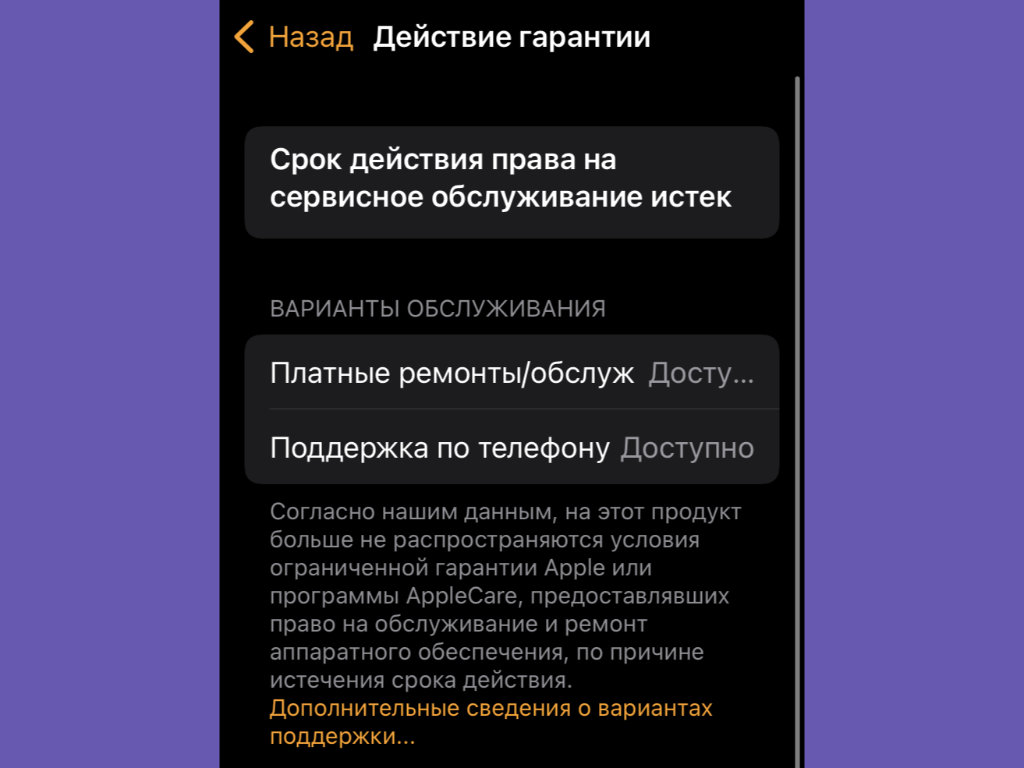
Он указан в отдельном меню
✓ Что сделать: сможете оценить его в меню Watch → «Основные» → «Об устройстве» → «Срок действия права на сервисное обслуживание».
В данном меню отображается дата окончания гарантии на часы и появляется сообщение о том, что она уже закончилась.
13. Перечень приложений на часах проще смотреть списком

Приложения отсортированы по алфавиту
✓ Что сделать: переключиться на него можно на самих часах — нужно перейти в меню приложений, зажать экран и выбрать вариант «Вид списком».
Когда приложения в соответствующем списке отсортированы по алфавиту, находить необходимые лично мне удобнее.
14. Содержимое Push-уведомлений на экране можно скрыть
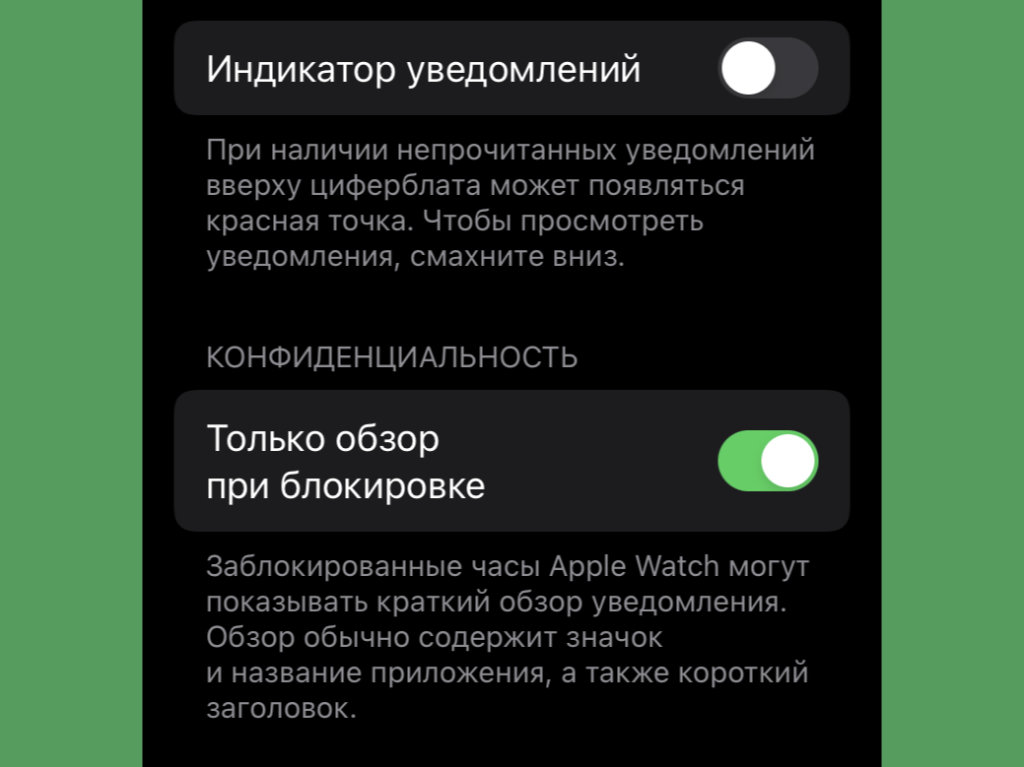
Теперь никто не будет подсматривать
✓ Что сделать: переведите в активное положение переключатель «Только обзор при блокировке» в меню Watch → «Уведомления».
После активации этой функции на экране часов будет появляться только заголовок уведомления.
15. Часы Apple Watch важно периодически калибровать заново
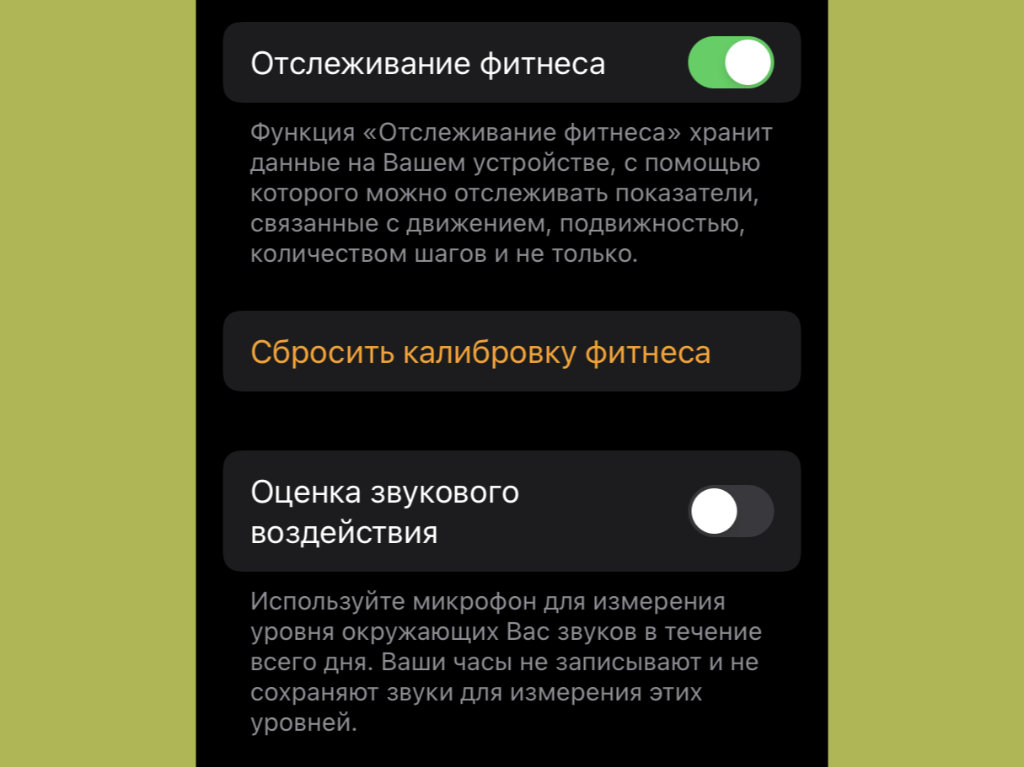
Сначала нужно сбросить калибровку
✓ Что сделать: сначала нажмите на кнопку «Сбросить калибровку фитнеса» в меню Watch → «Конфиденциальность», а потом запустите тренировку «Ходьба» или «Бег» и проведите за ней от 20 минут.
Как показывает практика, калибровать Apple Watch лучше всего не реже одного раза в год. Так они будут куда более чётко контролировать физическую активность владельца.
16. К iPhone можно привязать сразу несколько умных часов
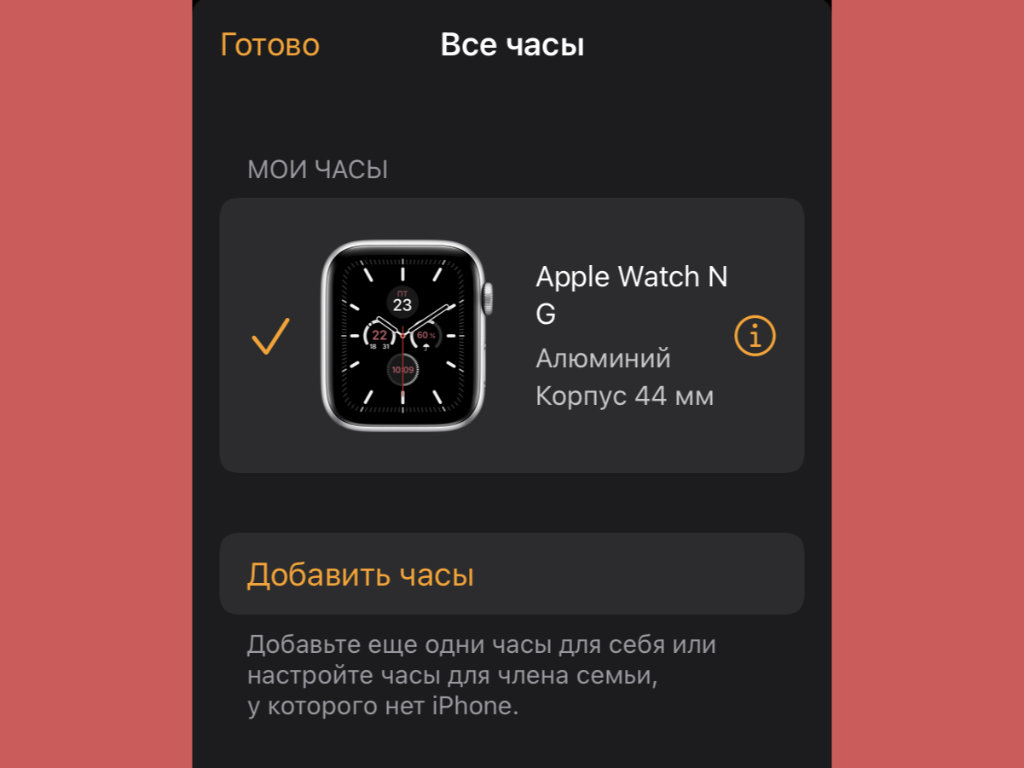
Классно иметь сразу несколько умных часов
✓ Что сделать: нажмите на кнопку «Все часы» в верхнем левом углу главного меню приложения Watch и выберите здесь вариант «Добавить часы».
Далеко не все в курсе, что к iPhone можно привязать сразу несколько умных часов и переключаться между ними с помощью соответствующего меню. Это очень удобно, если приобрели несколько моделей в разных цветах под конкретную одежду.
17. В режиме настольных часов гаджет следит за вибрацией
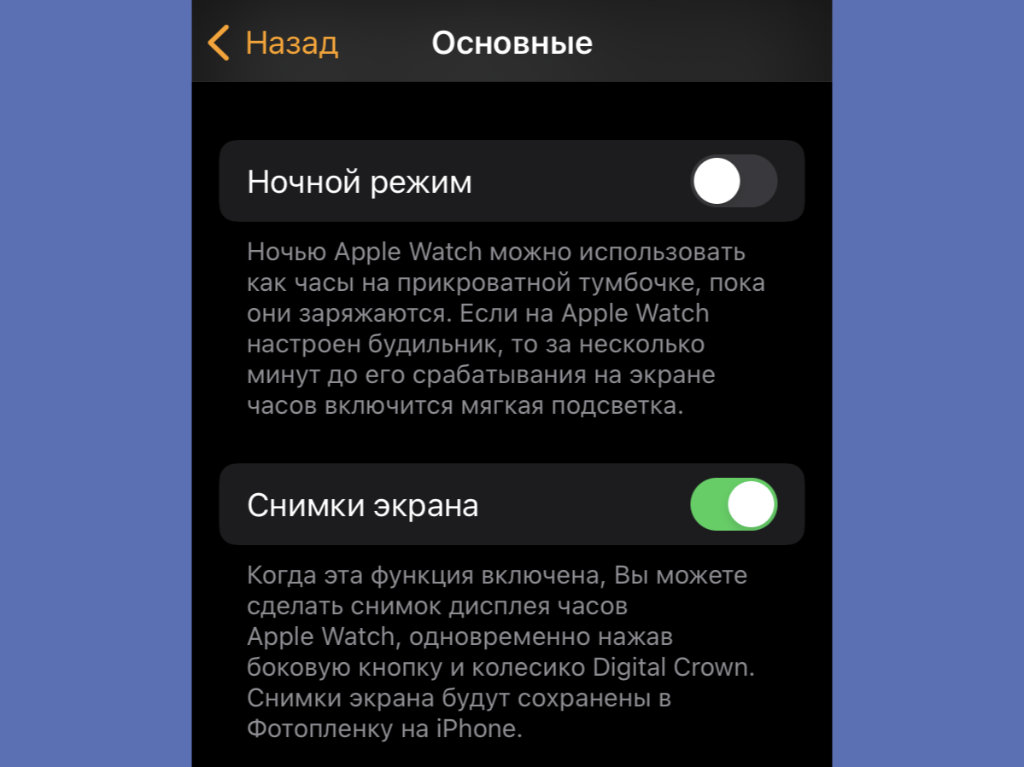
Для начала режим нужно активировать
✓ Что сделать: активировать режим можно через тумблер «Ночной режим» в меню Watch → «Основные» — активировать показ времени получится постукиванием по тумбочке, на которой лежат часы.
Когда Apple Watch работают в роли прикроватных часов и показывают текущее время мягким зелёным цветом, который не мешает спать, их экран периодически гаснет. Чтобы активировать, на него не нужно нажимать, достаточно просто постучать по тумбочке рядом с гаджетом.
18. В Apple Watch есть крутой режим энергосбережения

Он значительно сокращает энергопотребление
✓ Что сделать: нажмите на значок с процентами заряда аккумулятора Apple Watch в «Пункте управления» часов, а потом проведите по ползунку «Экорежим».
В Apple Watch встроен экстремальный режим экономии энергии, который особенно полезен в поездках. С ним часы могут показывать время на протяжении нескольких дней.
19. Apple Watch тоже можно принудительно перезагрузить
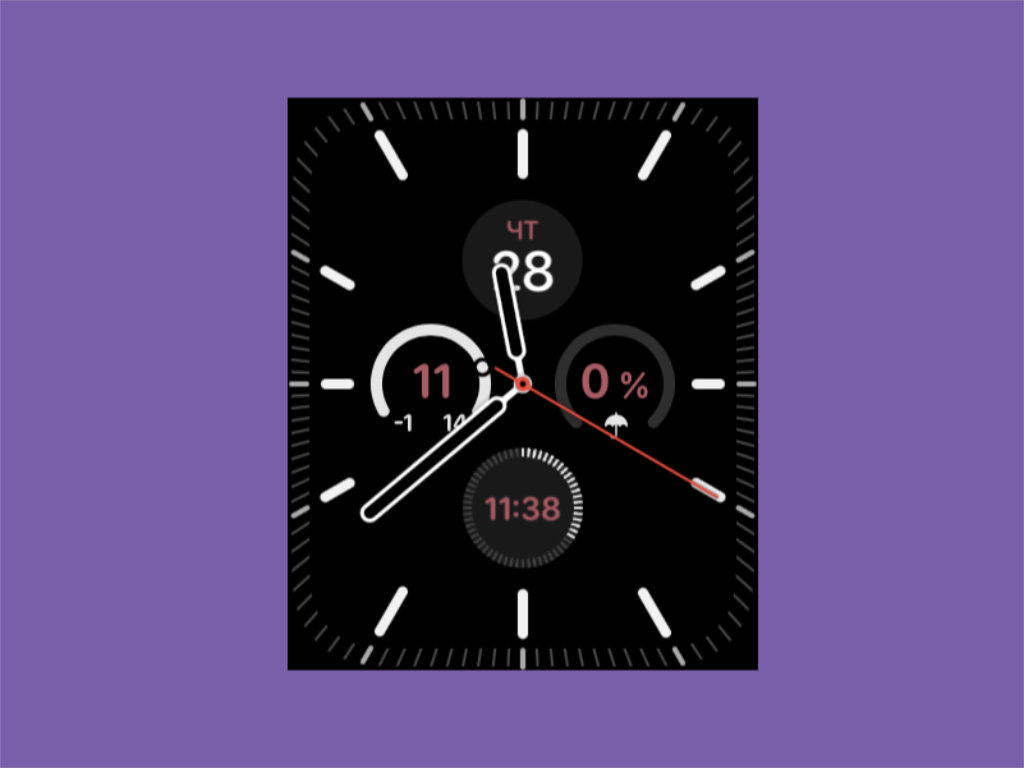
Эта фишка нужна, если часы зависнут
✓ Что сделать: зажмите и удерживайте боковую кнопку и Digital Crown на протяжении нескольких секунд.
Apple Watch очень редко, но периодически всё же зависают. Чтобы привести их в чувство, нужно перезагрузить указанным выше способом.
20. Установку обновлений на часы Apple можно ускорить
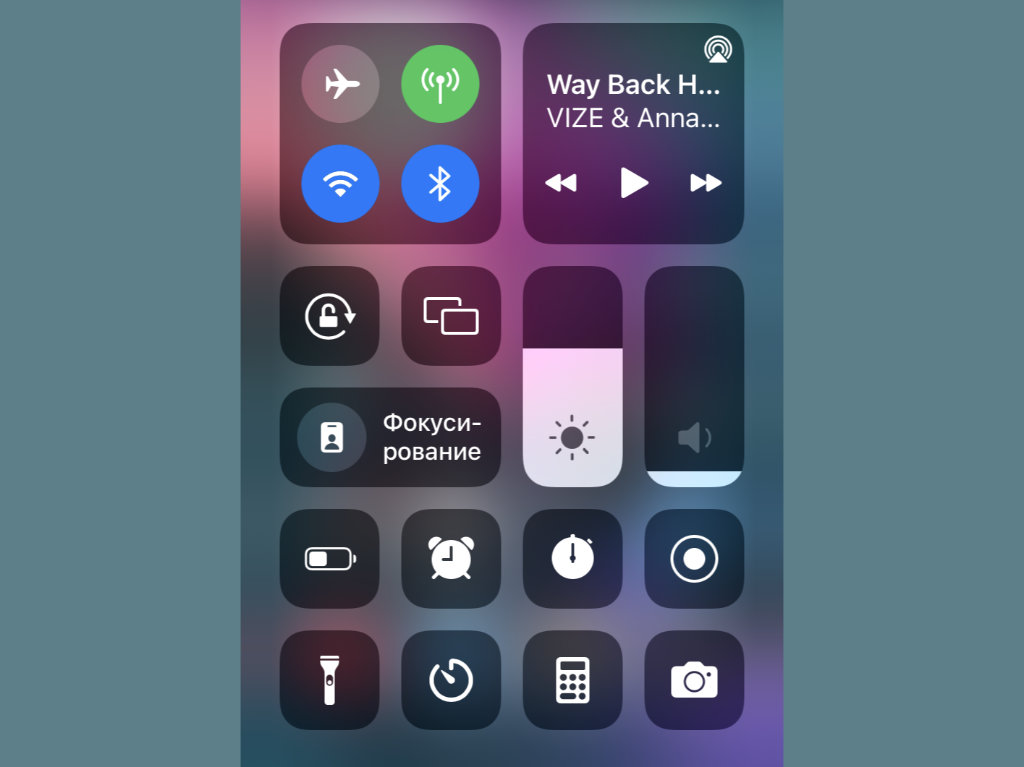
При отключении Bluetooth передача данных пойдёт по Wi-Fi
✓ Что сделать: во время обновления выключите Bluetooth в «Пункте управления» своего iPhone.
Нашёл этот способ в сети. По личным ощущениям, очень даже работает. Проверяйте и пишите свои мнения в комментарии.
Николай Грицаенко
Кандидат наук в рваных джинсах. Пишу докторскую на Mac, не выпускаю из рук iPhone, рассказываю про технологии и жизнь.